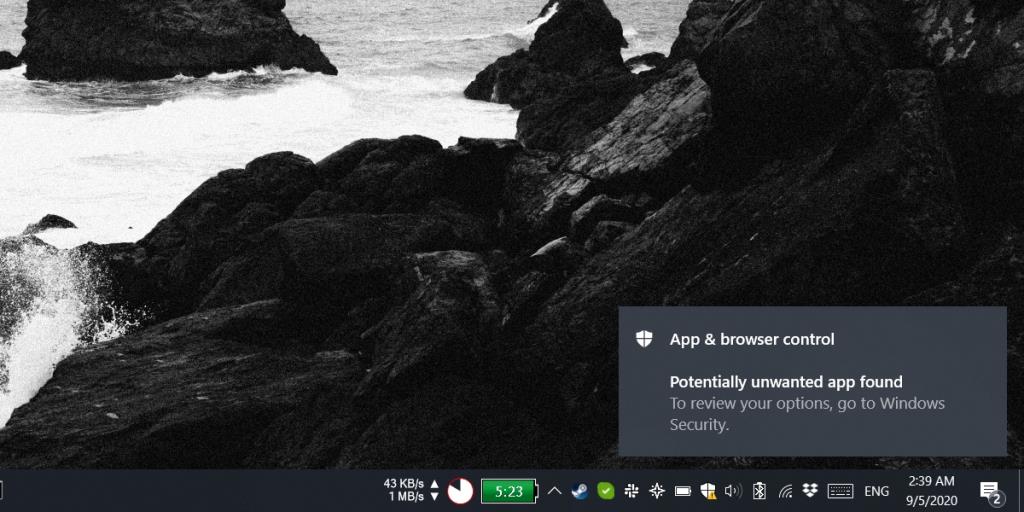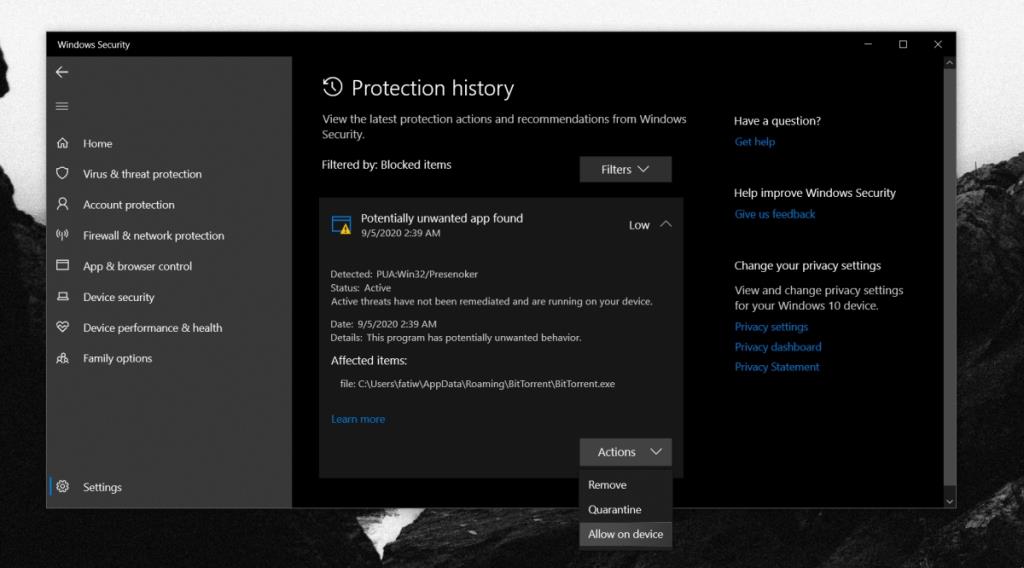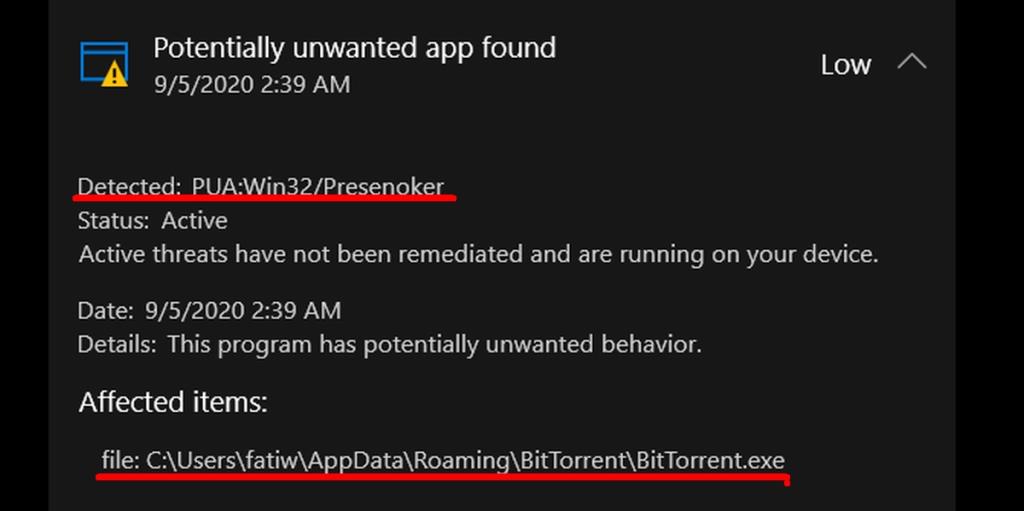Windows Defender akan menyekat apl berniat jahat walaupun anda membenarkan apl tersebut dijalankan daripada gesaan UAC. Bagi sesetengah apl, apl yang ia tidak pasti sepenuhnya atau yang umumnya selamat tetapi boleh digunakan secara berniat jahat, ia menandakan sebagai apl Berpotensi tidak diingini. Ia mengeluarkan amaran. Ikon Windows Defender dalam dulang sistem menunjukkan tanda seru kuning, dan anda mungkin akan melihat gesaan setiap kali anda menjalankan apl.
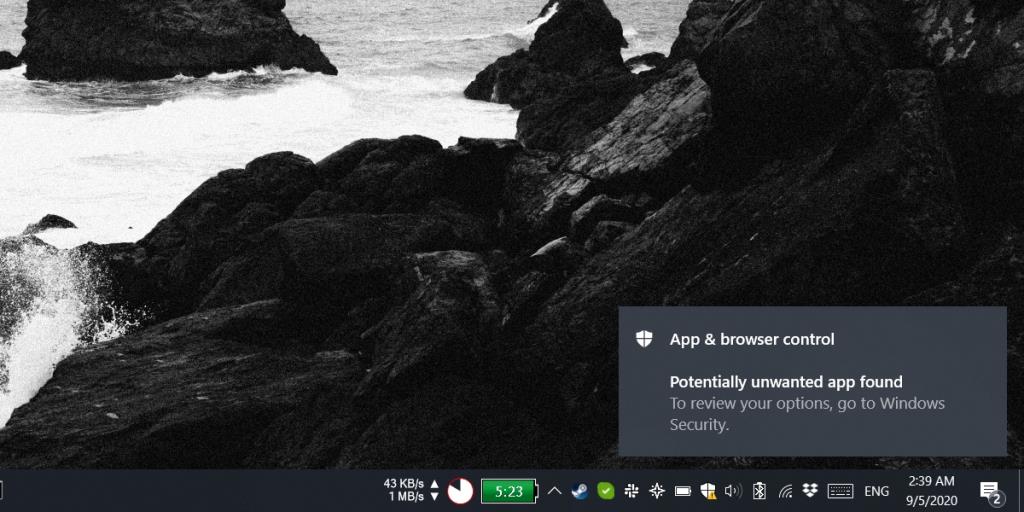
Betulkan 'Apl yang berpotensi tidak diingini ditemui'
Terdapat dua cara mudah untuk membetulkan ralat ditemui apl Berpotensi tidak diingini; anda boleh menyingkirkan apl yang sedang dibenderakan, atau anda boleh membenarkan apl itu berjalan pada sistem anda. Jika anda memutuskan untuk membenarkan apl dijalankan, pastikan ia selamat.
Windows Defender selalunya akan membenderakan klien torrent sebagai PUA (apl yang berpotensi tidak diingini) bukan kerana ia berbahaya tetapi kerana ia boleh digunakan untuk memuat turun fail yang mungkin berbahaya.
Benarkan apl Berpotensi tidak diingini dijalankan
Anda boleh membenarkan PUA dijalankan dengan menyenarai putihkannya dalam Windows Defender.
- Buka Windows Defender .
- Pergi ke Kawalan apl & penyemak imbas.
- Klik 'Semak' di bawah perlindungan berasaskan reputasi.
- Buka menu lungsur yang menyatakan 'Rendah'.
- Anda perlu mengesahkan bahawa anda mempunyai akses pentadbir kepada sistem untuk melepasi tahap ini.
- Semak butiran ancaman dan tentukan sama ada anda mahu menyimpan apl itu.
- Tatal ke bahagian bawah butiran untuk ancaman yang dikesan dan buka menu lungsur 'Tindakan'.
- Pilih 'Benarkan pada Peranti'.
- Terapkan perubahan.
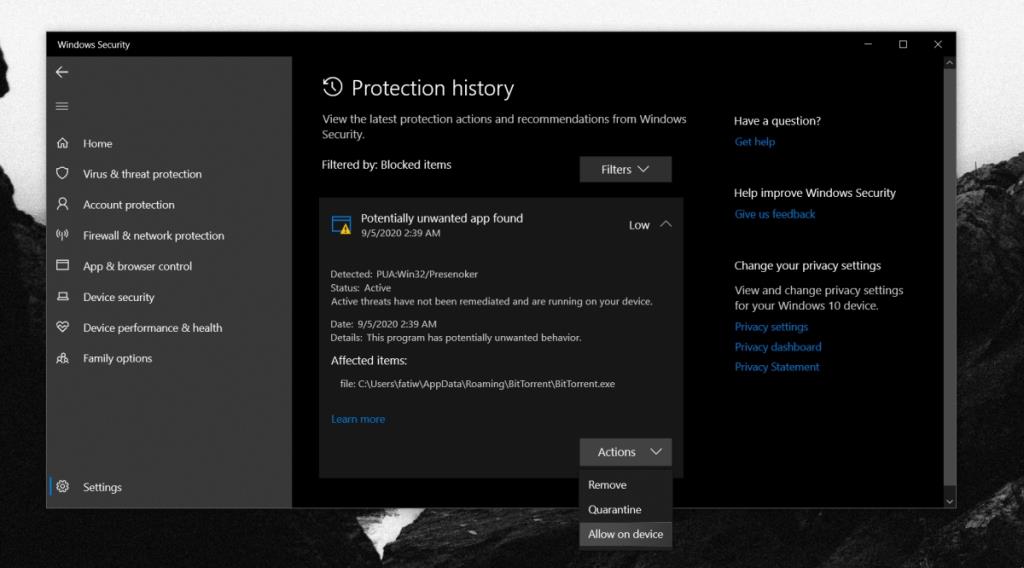
Alih keluar apl
Anda boleh mengalih keluar apl yang dibenderakan oleh Windows Defender. Untuk mengetahui apl yang sedang dibenderakan, ikut langkah ini.
- Buka Windows Defender.
- Pergi ke Apl dan kawalan penyemak imbas.
- Klik 'Semak' di bawah perlindungan berasaskan reputasi.
- Pilih perintah tersenarai terkini untuk melihat butirannya.
- 'Item yang terjejas' akan memberitahu anda apl yang telah dibenderakan.
- Teruskan dan nyahpasangnya.
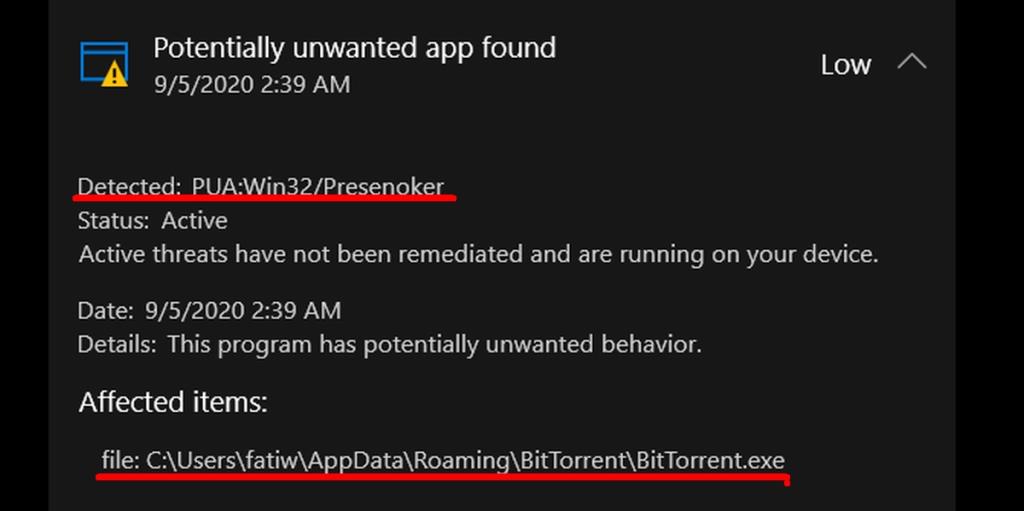
Kesimpulan
Jika anda telah membenarkan apl PUA dijalankan pada sistem anda, anda boleh terus melihat mesej "Apl yang mungkin tidak diingini ditemui". Ia bergantung pada jenis apl yang dibenderakan. Anda boleh mematikan perlindungan berasaskan Reputasi jika anda mahu. Ia bukan ciri teras Windows Defender dan apl yang anda jalankan pada Windows 10 masih akan terus diimbas. Jika anda terus melihat mesej ralat selepas membenarkan atau mengalih keluar apl, anda perlu mengosongkan sejarah perlindungan anda untuk menghilangkannya.